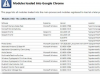Wordpad je lahko zelo uporaben program za vsakega uporabnika računalnika, zato je dobro, da se vsi, ki uporabljajo osebni računalnik, seznanijo s tem preprostim in lahkim urejevalnikom besedil. Wordpad lahko nudi številne enake prednosti kot Microsoft Word in podobni programi, v kombinaciji z enostavno uporabo in nizkimi zahtevami po virih enostavnejših in manj prilagodljivih programov, kot je Notepad.
Odprite katero koli podprto besedilno datoteko v Wordpadu
Wordpad je eden najbolj vsestranskih programov, ki jih imajo računalniški uporabniki na voljo, in ena njegovih glavnih prednosti je možnost odpiranja in dela z različnimi vrstami datotek. Med datotekami, s katerimi Wordpad deluje, so datoteke Microsoft Word (.doc), datoteke z obogatenim besedilom (.rtf), datoteke Microsoft Write (.wri) in datoteke z navadnim besedilom (.txt). Ta vsestranskost omogoča uporabnikom računalnikov, da izmenjujejo datoteke s številnimi različnimi programi, kar olajša hitro in enostavno delo z različnimi formati.
Video dneva
Če želite hitro odpreti katero koli datoteko z Wordpadom, preprosto kliknite »Start«, v meniju datotek izberite »Zaženi« in vnesite »write.exe ime datoteke«. Ta preprost pripomoček ukazne vrstice olajša odpiranje katere koli datoteke .txt, .doc, .rtf, .wri ali druge združljive datoteke v Wordpadu.
Natisnite katero koli podprto besedilno datoteko na privzeti tiskalnik
Wordpad ponuja tudi hiter in enostaven način za tiskanje katerega koli združljivega besedila ali Wordovega dokumenta neposredno iz okna DOS ali ukazne vrstice. Če želite natisniti združljiv .doc, .rtf, .txt, .wri ali drug dokument neposredno na privzeti tiskalnik, preprosto odprite okno DOS (ali kliknite »Start > Zaženi«) in vnesite ukaz »write.exe /p ime datoteke ". Ta pripomoček ukazne vrstice bo samodejno poslal dokument, ki ga izberete, na vaš privzeti tiskalnik.
Natisnite katero koli podprto besedilno datoteko na drug tiskalnik
Včasih boste morda želeli natisniti dokument, združljiv s Wordpadom, na drug tiskalnik v domačem ali pisarniškem omrežju. Če želite določiti tiskalnik, ki ni vaš privzeti tiskalnik, kliknite "Start", izberite "Zaženi" in vnesite "write.exe /pt TextFileName PrinterName [ DriverName [ PortName ] ]". Lahko pa odprete okno DOS in vnesete isti ukaz.